Dodaj niestandardowe wyszukiwania w Chrome dla paska adresu, aby zaoszczędzić czas
Google Chrome ma fajną funkcję już od najwcześniejszych wersji, która umożliwia wyszukiwanie z paska adresu, dostosowywanie wyszukiwarek i ich słów kluczowych oraz definiowanie własnych wyszukiwań. Korzystając z tej funkcji, możesz zaoszczędzić dużo czasu i przyspieszyć codzienne zadania związane z wyszukiwaniem. W tym artykule przyjrzymy się, jak można zdefiniować i używać własnych wyszukiwań w Google Chrome na kilku popularnych przykładach.
Reklama
Aby zdefiniować własne słowo kluczowe w wyszukiwarce, musisz otworzyć przeglądarkę Chrome i w pasku adresu wpisać następujący tekst:
chrome://settings/searchEngine
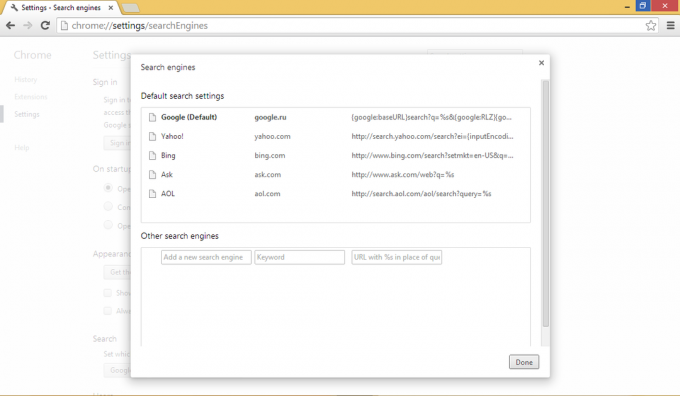
Pod Inne wyszukiwarki W sekcji można wprowadzić dowolną usługę online innej firmy, która ma pole wyszukiwania i zdefiniować dla niego skrót paska adresu. Może to być niezwykle przydatne i pozwala zaoszczędzić sporo czasu. Na przykład dodajmy usługę internetową Tłumacz Google, aby bezpośrednio przetłumaczyć zawartość paska adresu z angielskiego na włoski.
- Wpisz tekst „Tłumaczenie włoskie” jako nową nazwę wyszukiwarki. Nazwa może być dowolna opisowa.
- Wejść 'to'jako skrót
- Wpisz następujący wiersz w polu adresu URL:
http://translate.google.ru/#en|it|%s

- Kliknij Gotowe.
Od teraz, gdy wpiszesz 'to coś' w pasku adresu Google Crhome otworzy się strona z tekstem, który jest już przetłumaczony na język włoski!
Na przykład wpisz:
to chleb
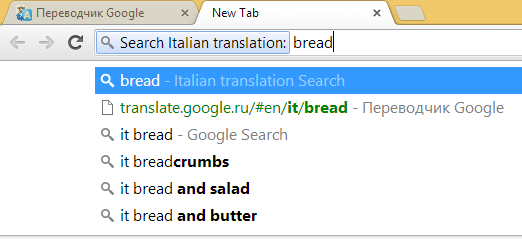
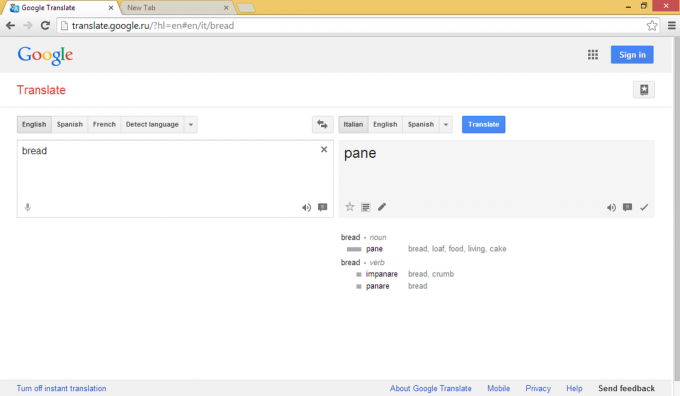
Oto kilka innych przydatnych aliasów, które możesz dodać do przeglądarki Chrome (nazwa, alias, format adresu URL):
- Wikipedia w http://en.wikipedia.org/wiki/Special: Szukaj? wyszukiwanie=%s
- Obrazy Google obrazek http://images.google.com/images? hl=pl&source=imghp&q=%s&btnG=Wyszukaj+obrazy&gbv=2&aq=f&aqi=&aql=&oq=
- Aplikacje Google Play aplikacja https://play.google.com/store/search? c=aplikacje&q=%s
- Kaczka Kaczka Go ddg https://duckduckgo.com/?q=%s
Otóż to! Teraz możesz otworzyć artykuł z Wikipedii na jakiś temat lub zobaczyć niektóre obrazy za pomocą Grafiki Google bezpośrednio z paska adresu, wpisując w


